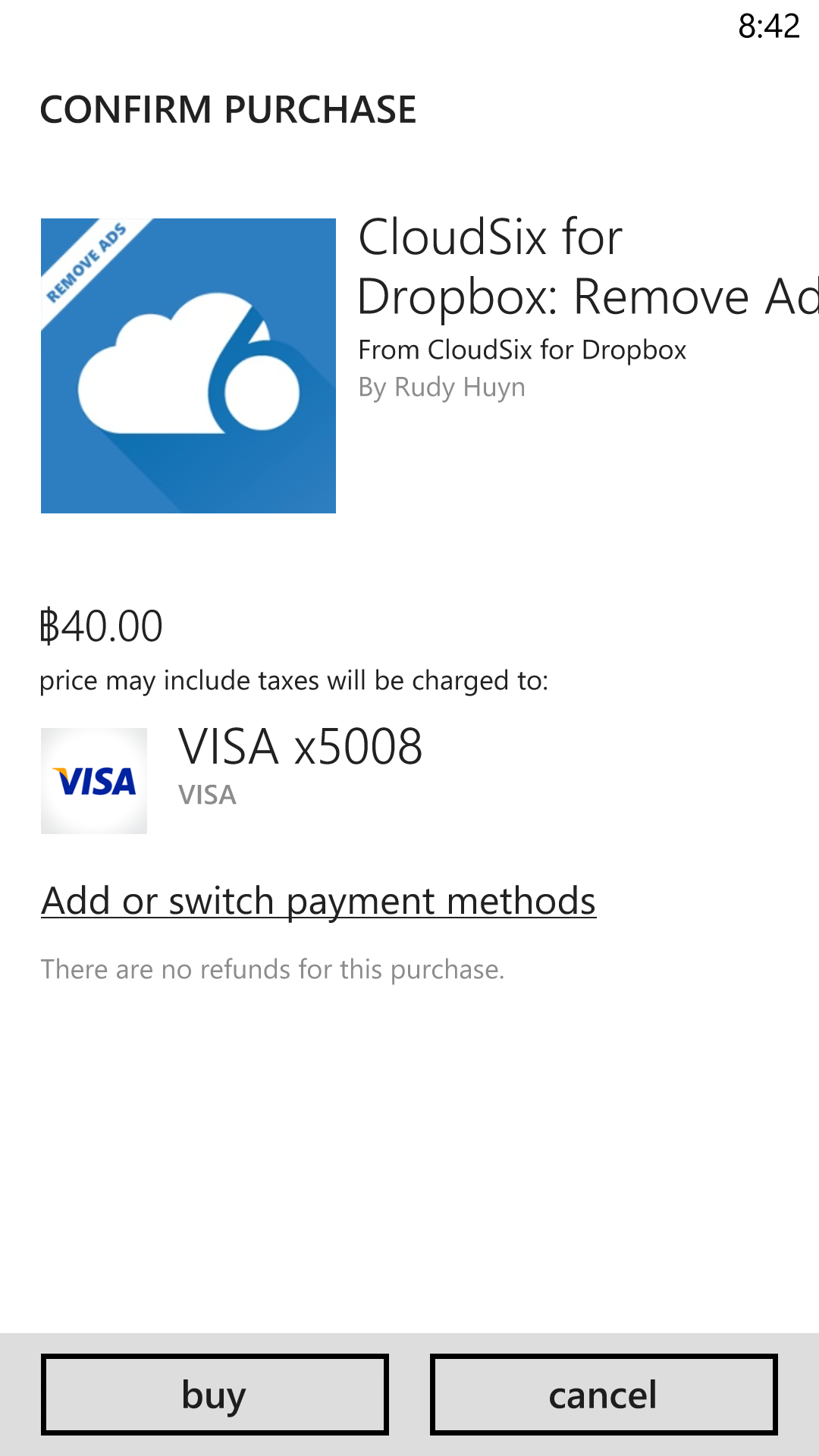วันนี้ทีมงาน @flashfly มีแอพที่น่าสนใจมาแนะนำสำหรับผู้ใช้งาน Nokia Lumia หรือ Windows Phone 8 วึ่งเป็นแอพจากนักพัฒนาชื่อดังอย่าง Rudy Huyn ที่หลายคนคุ้นเคยกับแอพ 6tag ที่ใช้เล่น Instagram บน Lumia ได้อย่างยอดเยี่ยม กับผลงานล่าสุด CloudSix for Dropbox แอพที่จะทำให้สามารถใช้งาน Dropbox บน Lumia ได้อย่างง่ายๆ แถมยังสามารถเพิ่มการใช้งานได้หลายบัญชีอีกด้วย ซึ่งเพิ่มความสะดวกสบายในการใช้งานอย่างมาก
ตัวแอพ CloudSix สามารถติดตั้งใช้งานได้ฟรี สามารถดาวน์โหลดได้จากลิงค์ด้านล่าง เมื่อทำการติดตั้งบนเครื่องเสร็จเรียบร้อยแล้วทำการ Login ด้วยบัญชี Dropbox ได้เลย หรือจะสร้างใหม่ก็ได้
เมื่อทำการ Login เสร็จเรียบร้อยจะพบกับหน้าตาการใช้งานของ CloudSix ที่เรียบง่าย จะแสดงโฟลเดอร์และไฟล์ทั้งหมดที่เก็บไว้บน Dropbox ไม่ว่าจะเป็นไฟล์เอกสาร Office ,รูปภาพ,ภาพถ่ายต่างๆ และ VDO
เมื่อคลิกที่ปุ่ม Option หรือจุด 3 จุดด้านล่างก็จะพบกับอีก 5 เมนูได้แก่
- refresh – กรณีที่ต้องต้องตรวจสอบไฟล่าสุด
- create folder – สร้างโฟลเดอร์ใหม่
- create text file – สร้าง Text file พิมพ์โน็ต (รองรับภาษาไทย) แล้วเซฟขึ้นไปบน Dropbox ได้ทันที
- upload picture – อัพโหลดรูปภาพจาก Lumia ไปบน Dropbox
- pin to start – พิน CloudSix ไปยังหน้า Live Tile
สำหรับเมนูหลักของ CloudSix จะอยู่ที่หน้าจอทางซ้าย สามารถเลือนหน้าจอ หรือคลิกที่ขีด 3 ขีดด้านซ้ายบนก็ได้ ก็จะพบกับ 4 เมนูหลัก และบริเวณที่ด้านล่างของหน้าจอจะบอกพื้นที่ใช้งานของ Dropbox ทั้งหมด รวมถึงจำนวนพื้นที่ที่เราใช้งานอยู่ในปัจจุบันด้วย สำหรับ 4 เมนูหลักดังนี้
Sync Pictures – เปิดการใช้งานอัพโหลดภาพถ่ายจากเครื่องไปยัง Dropbox ทันที
Settings – ในการปรับแต่ง CloudSix ให้สอดคล้องกับการใช้งานของแต่ละคนไม่ว่าจะเป็นการจำกัดขนาดไฟล์ที่อัพโหลด การเปิดอัพโหลดภาพถ่ายจาก Lumia ยังบน Dropbox แบบอัตโนมัติเมื่อต่อ Wifi รวมถึงสามารถใช้รหัสป้องการคนอื่นใช้งาน CloudSix บนเครื่องส่วนตัวได้
Manage Users – หลังจากที่ Login บัญชีแรกไปแ้ว ยังสามารถเพิ่มบัญชีการใช้งานอื่นๆได้อีกที่เมนูนี้เลย หรือจะสมัครบัญชี Dropbox ใหม่ก็สามารถทำได้เช่นกัน
Remove Ads – การจ่ายเพียง 40 บาท นอกจากเป็นการสนับสนุนนักพฒนาแล้วยังทำให้ไม่มี Banner มากวนสายตาอีกด้วย
About – จะบอกรายละเอียดของตัว CloudSix ว่าเวอร์ชั่นอะไร แต่ละเวอร์ชั่นมีอะไรเปลี่ยนแปลงบ้าง รวมไปถึง FAQ และ Email ติดต่อนักพัฒนา Rudy Huyn
และหน้าจอสุดท้ายที่อยู่ทางขวาสุดเมื่อเลื่อนหน้าจอใช้งานไปก็จะเจอเมนู Quick Access และปุ่มค้นหา ซึ่งจะเป็นหน้าที่แสดงไฟล์สำคัญที่เราได้ทำการ Save หรือกดไอคอนรูปดาวไว้ ทำให้สะดวกในการค้นหาและเปิดใช้งานได้ทันที
หลังจากที่แนะนำเมนูการใช้งานไปแล้ว มาถึงขั้นตอนการใช้งาน CloudSix กันบ้าง วิธีการใช้งานก็ง่ายๆ ถ้าต้องการเปิดไฟล์ขึ้นมาให้แตะที่ไฟล์ขึ้นมาเท่านั้น ระบบก็จะทำการดาว์โหลดไฟล์ทันที สามารถดู info และเซฟลงเครื่องได้
สังเกตดูหลังจากที่ได้ทำการเปิดไฟล์ขึ้นมาแล้วจะเห็นมีจุดสีฟ้าขึ้นที่บริเวณมุมขวาล่างของไฟล์แสดงว่าไฟล์นั้นได้ถูกดาวน์โหลดมาแล้วนั่นเอง
การจัดการไฟล์นั้นก็ทำได้ไม่ยุ่งยากเริ่มจากให้แตะที่ไฟล์ใดไฟล์หนึ่งค้างไว้ ก็จะปรากฎเมนูขึ้นมาอีก 5 เมนูคือ
- rename – แก้ไขชื่อไฟล์ใหม่
- share – แชร์ไฟล์ไปยัง Facebook และ Twitter
- copy link – Copy ลิงค์ที่อยู่ของไฟล์จาก Dropbox เพื่อส่งต่อให้คนอื่น
- add favourite – เก็บไฟล์นี้ไว้ที่ Quick Access
- delete – ลบไฟล์จากบน Dropbox
นอกจากนี้ยังสามารถย้ายไฟล์ใน Dropbox ไปยังโฟลเดอร์ต่างๆได้อย่างอิสระ ด้วยการแตะที่บริเวณหน้าชื่อไฟล์ก็จะปรากฎช่องสี่เหลี่ยมและเครื่องหมายติ๊กถูกที่ด้านหน้า โดยสามารถเลือกได้หลายไฟล์อีกด้วย จากนั้นให้กดปุ่ม Option หรือ จุด 3 จุดด้านล่างขึ้นมาก็จะเห็น 3 ไอคอนด้านบนมีไอคอน Save เลือกเพื่อไปเก็บไว้ที่ Quick Access Delete สำหรับลบไฟล์ที่เลือกและ Move สำหรับย้ายไฟล์ไปยังโฟลเดอร์อื่นที่ต้องการ
และที่ด้านล่างยังมีอีก 4 เมนูคล้ายกับที่หน้าจอแรกแต่ตัดการสร้าง Text ไฟล์ออกไปดังนี้
- refresh – กรณีที่ต้องต้องตรวจสอบไฟล่าสุด
- create folder – สร้างโฟลเดอร์ใหม่
- upload picture – อัพโหลดรูปภาพจาก Lumia ไปบน Dropbox
- pin to start – พิน CloudSix ไปยังหน้า Live Tile
เป็นอย่างไรกันบ้างกับการใช้งาน CloudSix บน Nokia Lumia ที่สามารถใช้งาน Dropbox ได้อย่างยอดเยี่ยมและใช้งานง่ายดาย สะดวกมาก ไม่แพ้ One Drive เลยทีเดียว หวังว่าคงจะมีประโยชน์สำหรับหลายๆคนไม่มากก็น้อย มาติดตามกันต่อไปว่าทีมงาน @flashfly จะมีแอพอะไรที่น่าสนใจมาแนะนำกันอีกบ้าง
บทความโดย – www.flashfly.net